笔记本无线网络共享给台式机 笔记本共享无线网络给台式机连接步骤
更新时间:2024-02-05 10:41:09作者:xiaoliu
在现代科技高速发展的时代,无线网络已经成为人们生活中不可或缺的一部分,为了满足多设备同时上网的需求,许多人选择将笔记本的无线网络共享给台式机,以便实现更多设备的互联互通。对于一些不太熟悉电脑技术的人来说,将笔记本共享无线网络给台式机的连接步骤可能会显得有些复杂。本文将为大家详细介绍笔记本共享无线网络给台式机的连接步骤,帮助大家轻松实现多设备的网络共享。无论是办公还是娱乐,都能畅快上网。
步骤如下:
1. 在笔记本上按Win+R运行窗口输入”regedit”, 打开HKEY_LOCAL_MACHINE\SOFTWARE\Policies\Microsoft\Windows\Network、NC_ShowSharedAccessUI。更改注册表参数如下图;
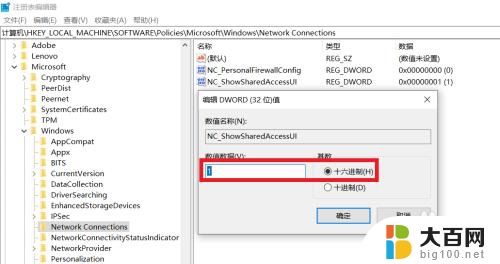
2.1. 打开笔记本无线网卡属性—共享,勾选下图两个选项,并将网络连接选择为以太网;
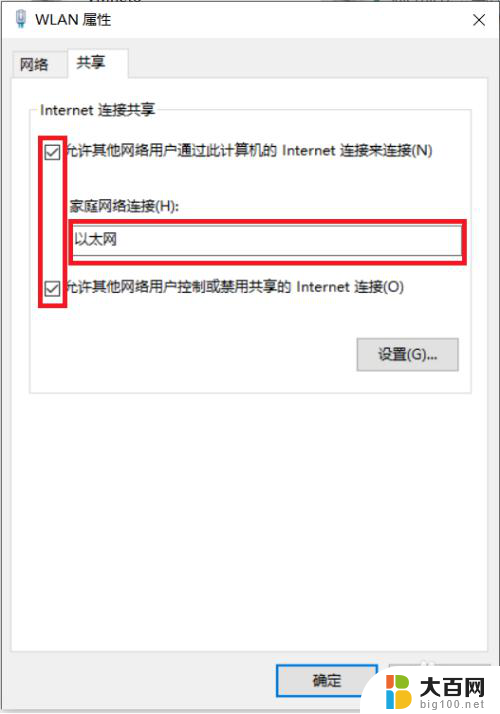
3此时如果有线网卡设置的是自动获取IP就会自动改为192.168.137.1,如果没有改变自行添加即可。将无线网卡的默认网关地址和DNS服务器地址填入有线网卡地址中;
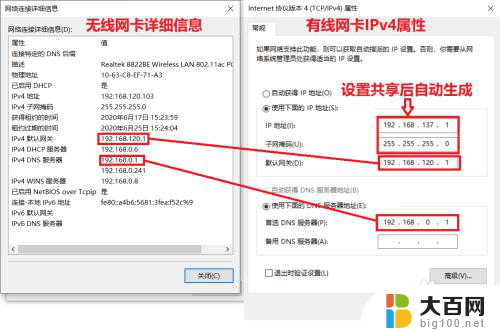
4.将台式机和笔记本用网线连接起来,同时台式机的网卡设置成自动获取IP即可联网。
以上就是将笔记本的无线网络共享给台式机的全部内容,如果还有不清楚的用户,可以参考小编的步骤进行操作,希望对大家有所帮助。
笔记本无线网络共享给台式机 笔记本共享无线网络给台式机连接步骤相关教程
- 苹果怎么共享网络给台式电脑:简易步骤分享
- 台式机怎么无线连接网络 台式机如何配置无线网络
- 台式电脑怎么样连接无线网 台式机如何连接无线网络
- 笔记本连接台式电脑 笔记本电脑和台式电脑如何通过无线网络连接
- 台式电脑怎么连wifi 无线网络 台式机连接wifi的步骤
- 联想s430无线网连接 联想笔记本无线网络开启步骤
- 手机网络用数据线连上电脑可以共享网络吗 手机通过USB数据线分享网络给电脑的方法
- 笔记本电脑网络连接 笔记本电脑如何连接无线网络
- 苹果手机怎么共享热点给电脑 苹果手机网络分享到台式机的步骤
- 台式电脑怎样无线连接网络 台式机如何接入无线网络
- 苹果进windows系统 Mac 双系统如何使用 Option 键切换
- win开机不显示桌面 电脑开机后黑屏无法显示桌面解决方法
- windows nginx自动启动 Windows环境下Nginx开机自启动实现方法
- winds自动更新关闭 笔记本电脑关闭自动更新方法
- 怎样把windows更新关闭 笔记本电脑如何关闭自动更新
- windows怎么把软件删干净 如何在笔记本上彻底删除软件
电脑教程推荐